Navitel Navigator Update Center
Navitel Navigator Update Center je bezplatný počítačový program, který pomáhá aktualizovat Vaše zařízení se systémem WINDOWS CE nebo LINUX.
softwaru
nejnovějších map
map
databáze
SpeedCam
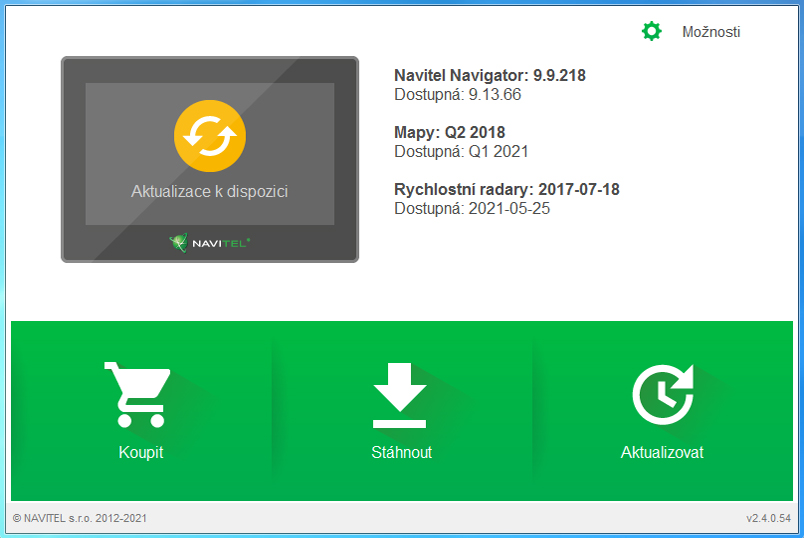
Systémové požadavky
- Windows OS: Windows 7 nebo vyšší / macOS: macOS Sierra 10.12.6 nebo vyšší,
- 2.5 GB volného místa na disku (složka pro stahování),
- USB 2.0,
- minimálně 1 GB RAM,
- vysokorychlostní přístup k internetu.
Návod
- Instalace a spuštění programu Centrum aktualizací Navitel Navigator
Stiskněte zelené tlačítko "Windows OS" nebo "macOS" podle toho, jaký má Váš počítač operační systém. Stisknutím spustíte stahování instalačního souboru. Po dokončení stahování soubor otevřete a proveďte instalaci. Jakmile je instalace dokončena, spusťte Navitel Navigator Update Center pomocí vytvořené ikony na ploše.
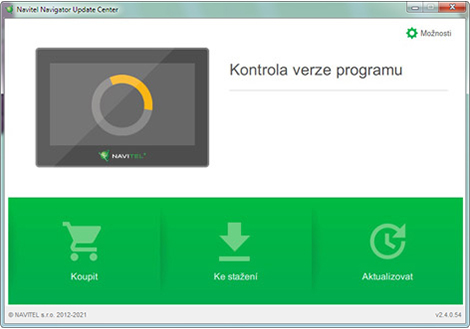
Připojte navigační zařízení k počítači pomocí USB kabelu.
Je-li zařízení správně připojeno k počítači, program Centrum aktualizací Navitel Navigator zařízení automaticky rozpozná. Pokud není spuštěn program Centrum aktualizací Navitel Navigator, zařízení bude v počítači rozpoznáno jako vyměnitelná jednotka nebo USB úložiště.
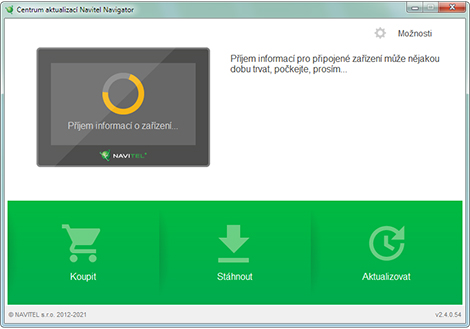
- Aktualizace softwaru
Program zobrazí dostupné aktualizace map a softwaru.
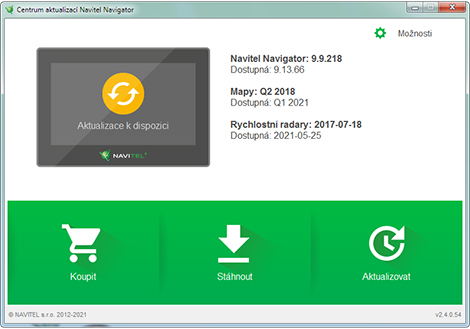
Klikněte na tlačítko Aktualizovat pro zobrazení dalších informací o aktualizacích. Stiskněte tlačítko OK pro stažení a nainstalování aktualizací. Doporučujeme provést nejprve aktualizaci softwaru, nové verze map jsou obvykle optimalizovány pro nejnovější verzi softwaru.
Důležité: V případě, že používáte na počítači antivirový program, je potřeba jej v průběhu aktualizace vypnout (pozastavit). Blokuje přístup na aktualizační servery.
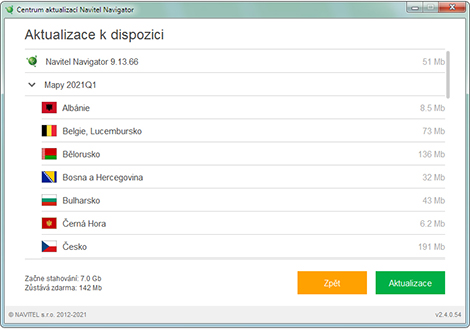
- Stažení map
Klikněte na tlačítko Ke stažení pro zobrazení seznamu dostupných map, které je možné stáhnout.
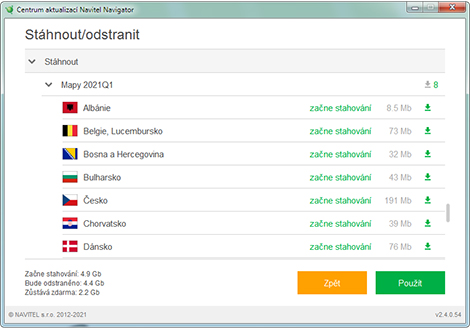
Čas potřebný ke stažení mapy závisí na velikosti mapy a rychlosti připojení k internetu.
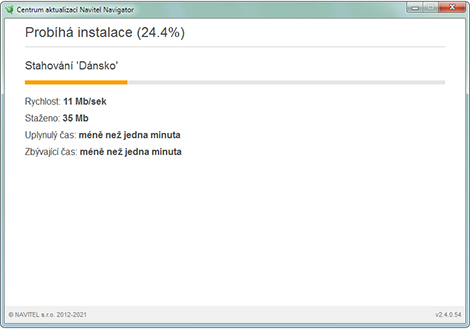
Software i mapy jsou nyní aktuální. Můžete odpojit navigační zařízení.
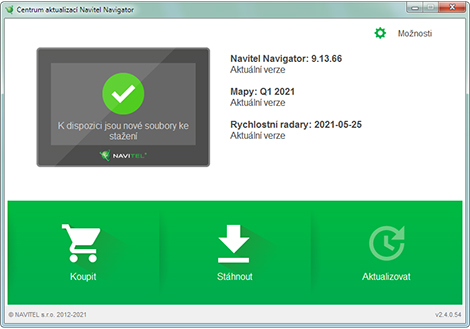
- Nákup dalších map
Klikněte na tlačítko Koupit a vyberte mapu či mapový balíček, který chcete zakoupit.
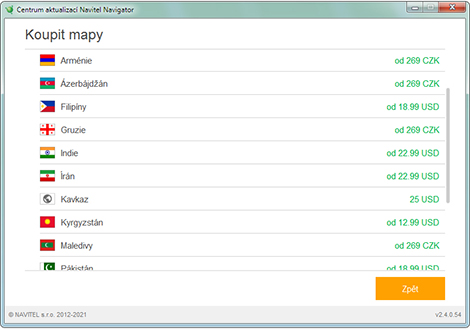
Vyberte jednu ze dvou možností – roční nebo doživotní předplatné map.
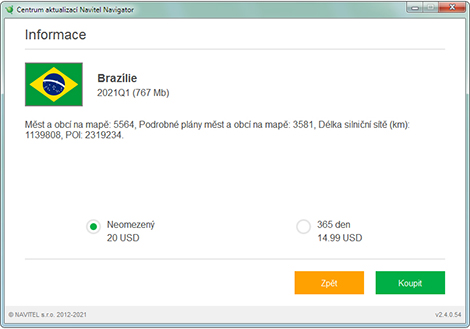
Klikněte na tlačítko Koupit a pokračujte do Nákupního košíku pro dokončení objednávky.

Stáhněte si zakoupené mapy. Můžete odpojit navigační zařízení.
- FAQ
Program nelze nainstalovat
- УZkontrolujte, zda Váš počítač splňuje systémové požadavky pro instalaci programu Centrum aktualizací Navitel Navigator.
- Ujistěte se, že je k dipozici dostatek místa na instalaci programu. Je zapotřebí alespoň 2.5 GB volného místa na disku a 1 GB paměti RAM.
- Některé brány firewall a antivirové nástroje mohou zabránit stahování a instalaci programu. Upravte nastavení tak, aby bylo možné program stáhnout a nainstalovat.
Pokud program vaše zařízení nevidí:
- Ujistěte se, že Vaše navigace používá WINDOWS CE nebo LINUX. Program Navitel Navigator na zařízeních Android se aktualizuje prostřednictvím Google Play.
- Ujistěte se, že je zařízení rozpoznáno počítačem a že můžete otevřít složky pro zobrazení obsahu.
- Ujistěte se, že se program na navigaci spustí a zobrazí mapu. Pokud se program nespustí nebo se spustí neregistrovaný program, postupujte podle pokynů k instalaci.
Počítač nerozpoznává navigační zařízení
- Zkontrolujte, zda je navigační zařízení nabité. Pokud se po připojení zařízení objeví na obrazovce ikona baterie, zařízení není plně nabité a nemusí být rozpoznáno.
- Používejte kabel USB dodávaný s navigačním zařízením. Zkontrolujte, zda je kabel USB správně připojen.
- Pokud není zařízení stálo rozpoznáno, zkuste použít jiný port USB.
Proces aktualizace byl přerušen nebo jinak zastaven
- Zkontrolujte připojení k internetu. Centrum aktualizací Navitel Navigator vyžaduje stabilní připojení k internetu pro aktualizaci softwaru a map.
- Ujistěte se, že je dostatek volného místa na disku.
- Některé brány firewall a antivirové nástroje mohou bránit přístupu na internet. Upravte nastavení tak, aby měl program Centrum aktualizací Navitel Navigator volný přístup k internetu.
Počítač byl uzamčen během aktualizace
- Uzamčení Vašeho počítače nepřeruší instalaci aktualizací. Pokud se instalace zastaví, zkontrolujte připojení k internetu.
Stahování trvá příliš dlouho
- Doba potřebná ke stažení aktualizací závisí na velikosti aktualizovaných souborů a rychlosti připojení k internetu. Pokud je stahování příliš pomalé, zkontrolujte připojení k internetu.
- Některé mapy jsou velké; stahování těchto map zabere více času.
Zakoupil jsem mapu pomocí programu Centrum aktualizací Navitel Navigator. Kdy a jak získám licenční klíč?
Pokud jste zakoupili mapu pomocí programu Centrum aktualizací Navitel Navigator, nepřijde Vám žádný e-mail s licenčním klíčem. Licenční klíč se aktivuje automaticky a platí pro navigační zařízení, které je při nákupu připojené k počítači.
Chcete-li zobrazit zakoupené mapy, které jsou k dispozici ke stažení, znovu připojte stejné navigační zařízení k počítači a spusťte program. Objednávky jsou zpravidla zpracovány do 30 minut.

